
Mac не застрахован от проблем. Ваш Mac может иногда вообще не реагировать на кнопку питания, или macOS может аварийно завершить работу или не запуститься должным образом. Вот что делать, если ваш Mac не включается.
Первые шаги здесь предполагают, что ваш Mac просто не отвечает, когда вы нажимаете кнопку питания. Если он отвечает, но не загружается нормально, прокрутите вниз до разделов Recovery Mode.
Убедитесь, что у него есть сила
Убедитесь, что ваш Mac подключен к источнику питания. Попробуйте заменить зарядное устройство, кабель питания или использовать другую розетку. Само зарядное устройство может быть повреждено. Если вы используете MacBook, и его батарея полностью разряжена, возможно, вам придется подождать несколько секунд после подключения, прежде чем включать. Он не обязательно загрузится сразу после того, как вы его включите.

Проверьте оборудование
Предполагая, что вы используете компьютер Mac, убедитесь, что все его кабели правильно подключены. Например, если это Mac Mini, убедитесь, что кабель видеовыхода надежно подключен как к самому Mac Mini, так и к дисплею. Попробуйте переустановить все кабели - отключите их, а затем снова подключите - чтобы убедиться, что они надежно подключены.
Если вы недавно открыли свой Mac и повозились с его оборудованием, это могло вызвать проблему. Например, если вы установили ОЗУ или заменили жесткий диск, вы можете попробовать заменить старое оборудование или просто убедиться, что эти компоненты надежно установлены на вашем Mac.
Если ничего не помогает, попробуйте отключить все ненужные периферийные устройства, прежде чем загружать Mac.

Выполните цикл питания
СВЯЗАННЫЕ С: Как включить и выключить ваши гаджеты, чтобы исправить зависания и другие проблемы
Если ваш Mac завис в зависшем состоянии и не реагирует на нажатия кнопки питания, вы можете исправить это, отключение питания и принудительный перезапуск .
На современном MacBook без съемного аккумулятора нажмите кнопку питания и удерживайте ее десять секунд. Если ваш Mac работает, это принудительно отключит питание и заставит его перезагрузиться.
На Mac со съемным аккумулятором выключите его, отключите от сети, извлеките аккумулятор, подождите десять секунд, а затем снова вставьте его.
На настольном компьютере Mac (iMac, Mac Mini или Mac Pro) отключите кабель питания, оставьте его отключенным на десять секунд, а затем снова подключите.
Сброс микропрограммы контроллера управления системой
В некоторых случаях может потребоваться сбросить прошивка контроллера управления системой (SMC) на вашем Mac. Это последнее, что вы должны попробовать, если ваш Mac вообще не реагирует на нажатие кнопки питания.
На современных MacBook без съемного аккумулятора подключите кабель питания. Нажмите клавиши Shift + Control + Option на левой стороне клавиатуры и кнопку питания и удерживайте их все. Отпустите все четыре кнопки одновременно, а затем нажмите кнопку питания, чтобы включить Mac.
На MacBook со съемным аккумулятором отключите Mac от источника питания и извлеките аккумулятор. Нажмите кнопку питания и удерживайте ее в течение пяти секунд. Отпустите кнопку питания, снова вставьте аккумулятор, подключите Mac и нажмите кнопку питания, чтобы снова включить его.
На настольных компьютерах Mac отключите шнур питания Mac и оставьте его отключенным на пятнадцать секунд. Подключите его снова, подождите еще пять секунд, а затем нажмите кнопку питания, чтобы снова включить Mac.

Использование дисковой утилиты из режима восстановления
СВЯЗАННЫЕ С: 8 функций системы Mac, к которым можно получить доступ в режиме восстановления
Если ваш Mac действительно загружается, но Mac OS X не загружается должным образом, вероятно, возникла проблема с программным обеспечением. Диски вашего Mac могут быть повреждены, и вы можете исправить это в режиме восстановления.
Чтобы получить доступ к режиму восстановления, загрузите Mac. Нажмите и удерживайте клавиши Command + R во время загрузки. . Вы должны попытаться нажать их сразу после того, как услышите звук колокольчика. Ваш Mac должен загрузиться в режим восстановления. Если этого не произошло, возможно, вы нажали клавиши недостаточно быстро - перезагрузите Mac и повторите попытку.
Щелкните значок « Диск Утилиты », Перейдите на вкладку« Первая помощь »и попробуйте восстановить диск Mac. Дисковая утилита выполняет операцию «fsck» (проверка файловой системы), поэтому вам не нужно запускать команду fsck вручную.
Восстановить из режима восстановления
СВЯЗАННЫЕ С: Как стереть Mac и переустановить macOS с нуля
Если Дисковая утилита не работает, вы можете переустановите Mac OS X на свой Mac .
Используйте параметр «Переустановить OS X» в режиме восстановления, чтобы компьютер Mac автоматически загружал последние установочные файлы OS X и переустанавливал его операционную систему. Вы также можете восстановить данные из резервной копии Time Machine. Если ваша операционная система Mac повреждена, это заменит поврежденное программное обеспечение новой, неповрежденной операционной системой.
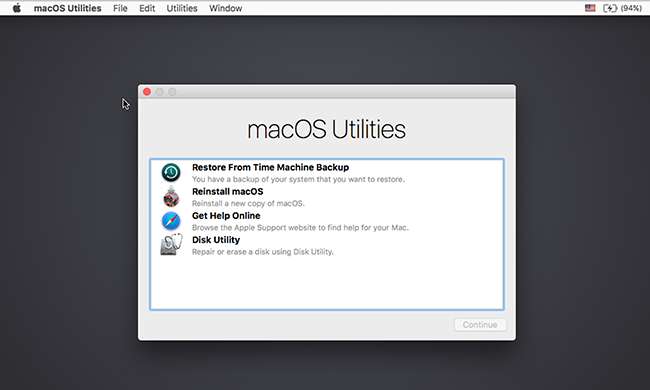
если здесь ничего не сработало - если ваш Mac просто не включается вообще, независимо от того, сколько раз вы нажимаете кнопку питания, если режим восстановления не работает или Mac OS X не загружается должным образом даже после переустановки из режима восстановления - у вашего Mac, вероятно, есть проблема с оборудованием.
Предполагая, что он находится на гарантии, вам следует связаться с Apple или отнести его в местный Apple Store, чтобы они исправили проблему за вас. Даже если у вас нет гарантии, вы можете отнести ее в Apple Store или другое место, где ремонтируются компьютеры Apple, и попросить их исправить это.
Кредит изображения: Пол Хадсон на Flickr , Эндрю Фешейр на Flickr , Криштиану Бетта на Flickr , bfishadow на Flickr






